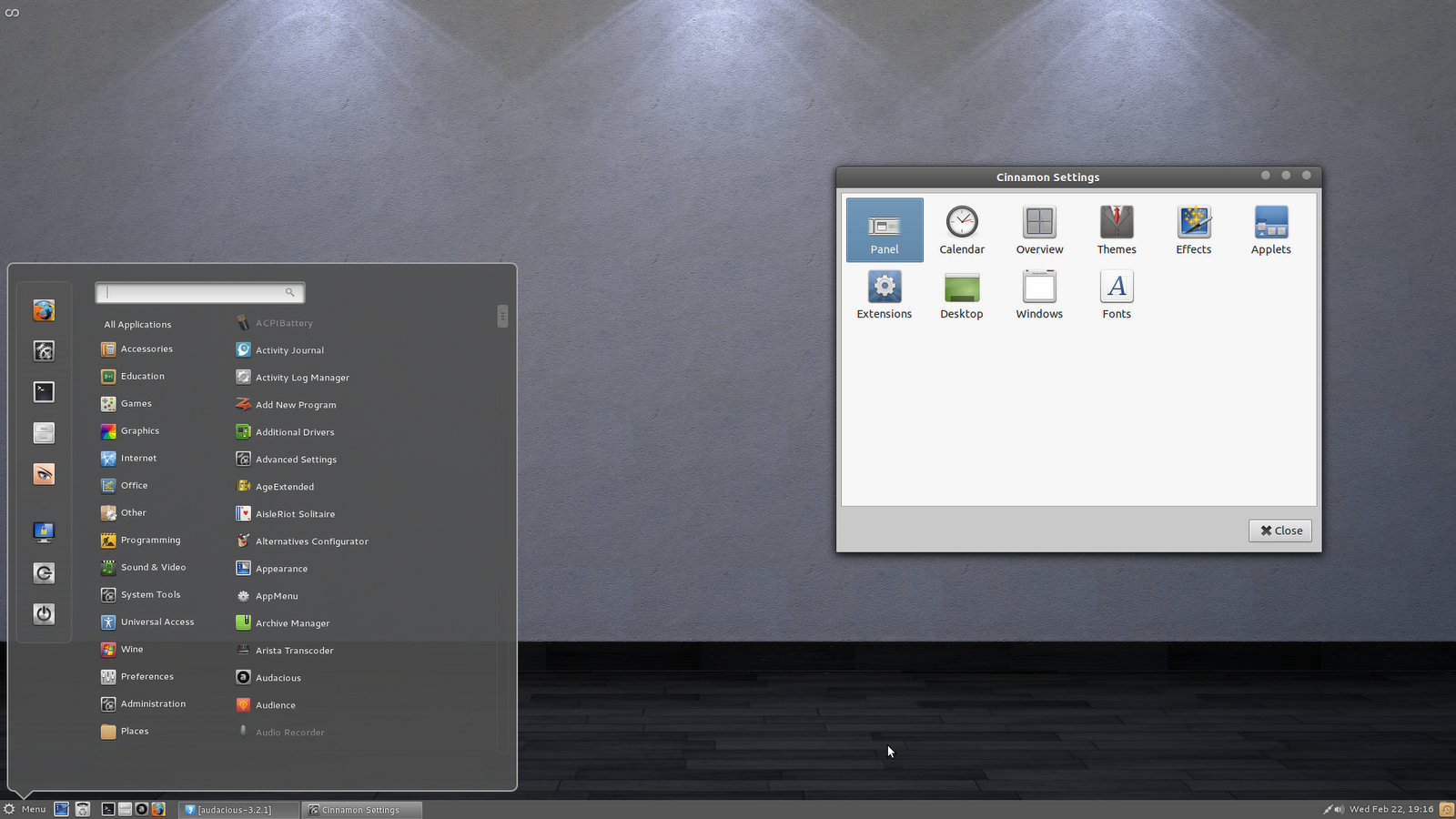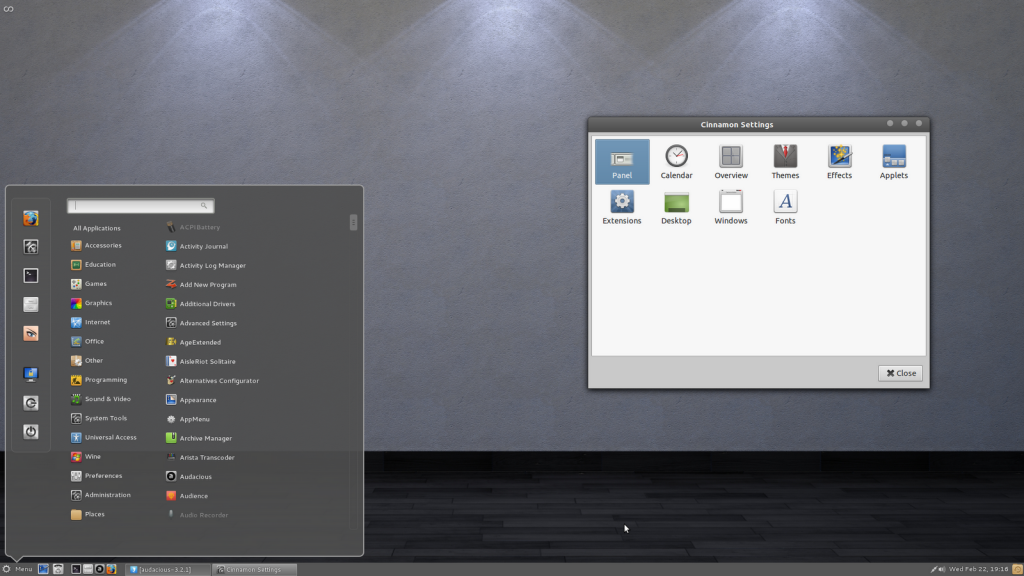GetDeb.net es un site que ofrece novedades de versiones de software con bastante frecuencia y precompiladas en paquete .deb: “proyecto con el objetivo de proveer de las últimas aplicaciones open source y freeware para la actual versión de Ubuntu“, dicen en su site. Vía lifehacker leemos el anuncio de la mencionada web en el que informan del ofrecimiento de un listado de repositorios propio: siguiendo las instrucciones descritas en susite será posible contar con las últimas novedades de los programas colgados en getdeb.
Las instrucciones descritas para añadir el listado de repositorios de getdeb son sencillas:
- Instalar este paquete .deb.
- La otra opción es añadir en el listado de repositorios lo siguiente: ( sudo gedit /etc/apt/sources.list )
deb http://archive.getdeb.net/ubuntu karmic-getdeb apps
Y añadir la gpg key ejecutando en terminal el siguiente comando:
wget -O- http://archive.getdeb.net/getdeb-archive.key | sudo apt-key add -
- La última opción es clicar en “Install this now”, opción que encontraréis debajo de cada uno de los programas relacionados aquí.
Desde getdeb también nos informan de que los usuarios de versiones de Ubuntu anteriores a la 9.04 debe dirigirse a su anterior site, old.getdeb.net